Customer Insights - Journeys에서 대상이 지정된 대량 이메일 보내기
단체 타겟 이메일을 통해 선택한 기준을 충족하는 특정 연락처 집합에 신속하게 연락할 수 있습니다. 신학기 판매를 위해 가을에 학부모를 대상으로 할 수 있습니다. 또는 고객 중 일부에 연락하여 관심 있는 회의에 대해 알려줄 수 있습니다. Customer Insights - Journeys는 이메일, 문자 및 푸시 메시지를 포함한 특정 연락처에 연락하는 다양한 방법을 제공합니다. 이 문서에서는 타겟 이메일 캠페인을 통해 연락처에 연락하는 방법에 대해 설명합니다.
단체 이메일을 보내려면 다음 세 가지가 필요합니다.
- 이메일을 보내려는 연락처가 포함된 세그먼트.
- 보내려는 이메일.
- 세그먼트에 이메일을 보내는 여정.
세그먼트 만들기
세그먼트는 정의된 기준을 충족하는 연락처의 하위 집합입니다. 예를 들어 북미에 거주하는 60세 이상의 고객이 포함된 세그먼트, 연간 수입이 $100,000 이상인 고객을 위한 세그먼트 또는 활성 연락처가 모두 포함된 총괄 세그먼트가 있을 수 있습니다.
이 예에서는 모든 활성 연락처가 있는 세그먼트를 사용합니다. 연락처의 "상태" 특성을 선택하고 아래와 같이 "상태"가 "활성"인 세그먼트를 생성하여 세그먼트를 정의할 수 있습니다. 세그먼트를 만든 후에는 "사용 준비 완료"로 표시해야 합니다.
자세히 알아보기: Customer Insights - Journeys의 세그먼트 빌드.
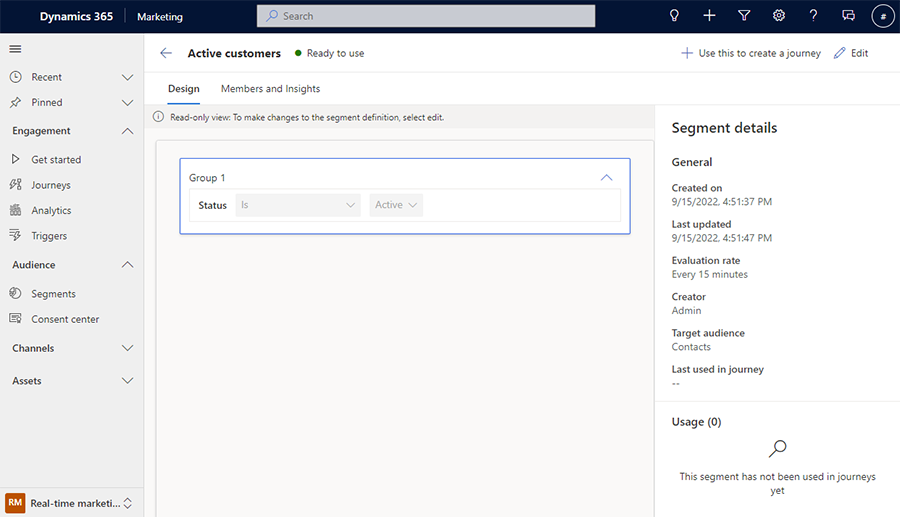
노트
이 예에서는 샘플 연락처를 사용 중이거나 이미 직접 추가했다고 가정합니다. 연락처 추가에 대한 자세한 내용은 아웃바운드 마케팅에서 새 연락처로 세그먼트 만들기 문서를 참조하세요.
이메일 만들기
이메일은 푸시 알림 및 문자 메시지와 함께 Customer Insights - Journeys를 통해 고객에게 연락하는 데 사용할 수 있는 세 가지 옵션 중 하나입니다.
이메일을 만들려면 채널>이메일로 이동하여 템플릿을 선택한 다음 메시지와 일치하는 내용을 채우십시오. 또한 이메일 헤더를 선택하여 제목을 설정하고 회사 주소와 함께 이메일에 회신해야 합니다. 모든 것을 채우면 선택적으로 "테스트 전송"을 선택하여 이메일을 자신에게 보내 사용해 볼 수 있습니다. 이메일에 만족하면 "보낼 준비 완료"로 표시하십시오.
자세히 알아보기: Customer Insights - Journeys에서 이메일 만들기.
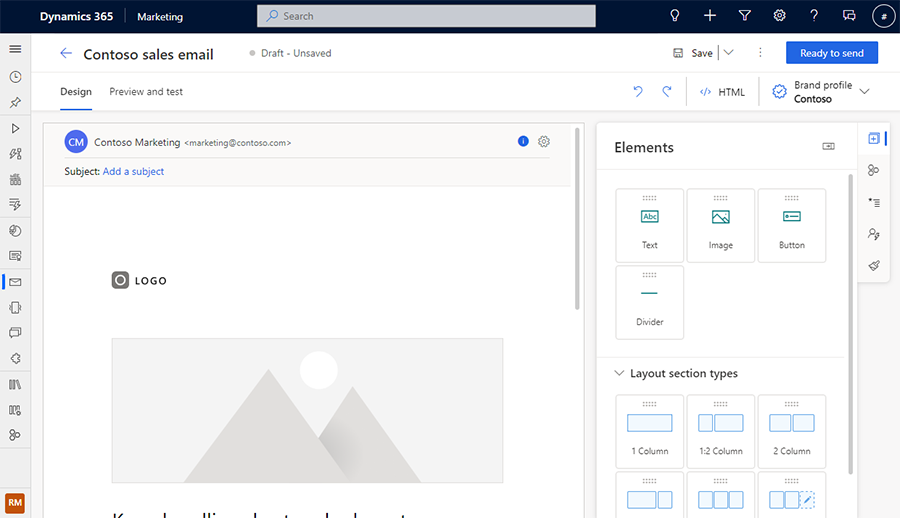
여정 만들기
세그먼트와 이메일을 모두 사용할 준비가 되면 다음 단계는 세그먼트를 하나로 모으는 여정을 만드는 것입니다. 여정을 만들 때 참여>여정으로 이동하여 구간 기반 여정을 선택하고 이전에 만든 구간을 선택합니다. 그런 다음 시작 시간을 선택하고 "만들기"를 선택합니다.
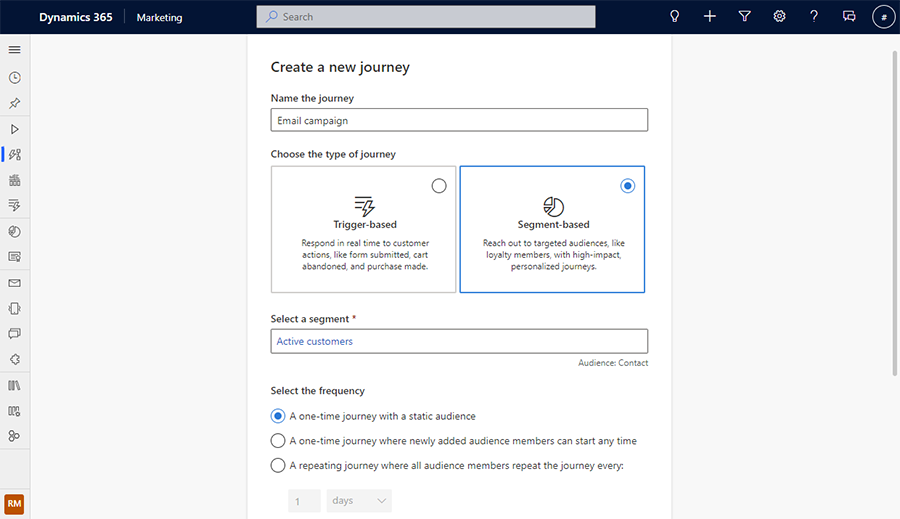
여정 시작 아래에서 "+" 버튼을 선택하고 "이메일 보내기"를 선택한 다음 이메일을 선택하여 생성한 이메일을 추가합니다.
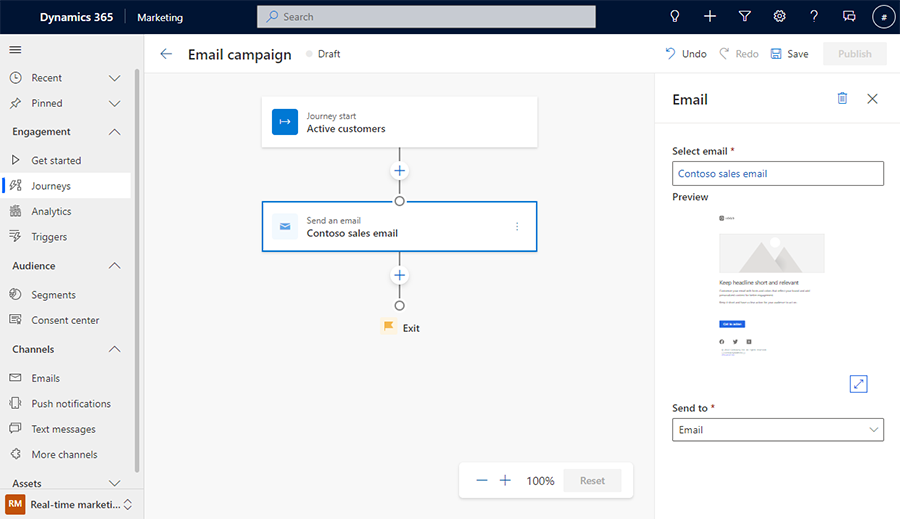
마지막으로 여정을 검토하고 저장하십시오. 선택적으로 여정에 추가 단계 또는 목표를 추가할 수 있습니다. 여정에 만족하면 게시를 선택하여 라이브로 전환합니다.
축하합니다. 이제 Dynamics 365 Customer Insights - Journeys를 사용하여 첫 번째 이메일을 보냈습니다!
자세히 알아보기: 세그먼트 기반 여정 만들기.
다음 단계
여정이 잠시 실행되면 여정의 효과를 측정하는 데 사용할 수 있는 분석 보고서를 받기 시작합니다. 자세히 알아보기: 분석 액세스 및 해석.
고객 상호 작용을 다음 단계로 끌어 올릴 준비가 되면 중요한 순간에 트리거를 사용하여 고객에게 연락하는 방법을 배울 수 있습니다. 자세히 알아보기: 트리거 기반 여정 만들기.